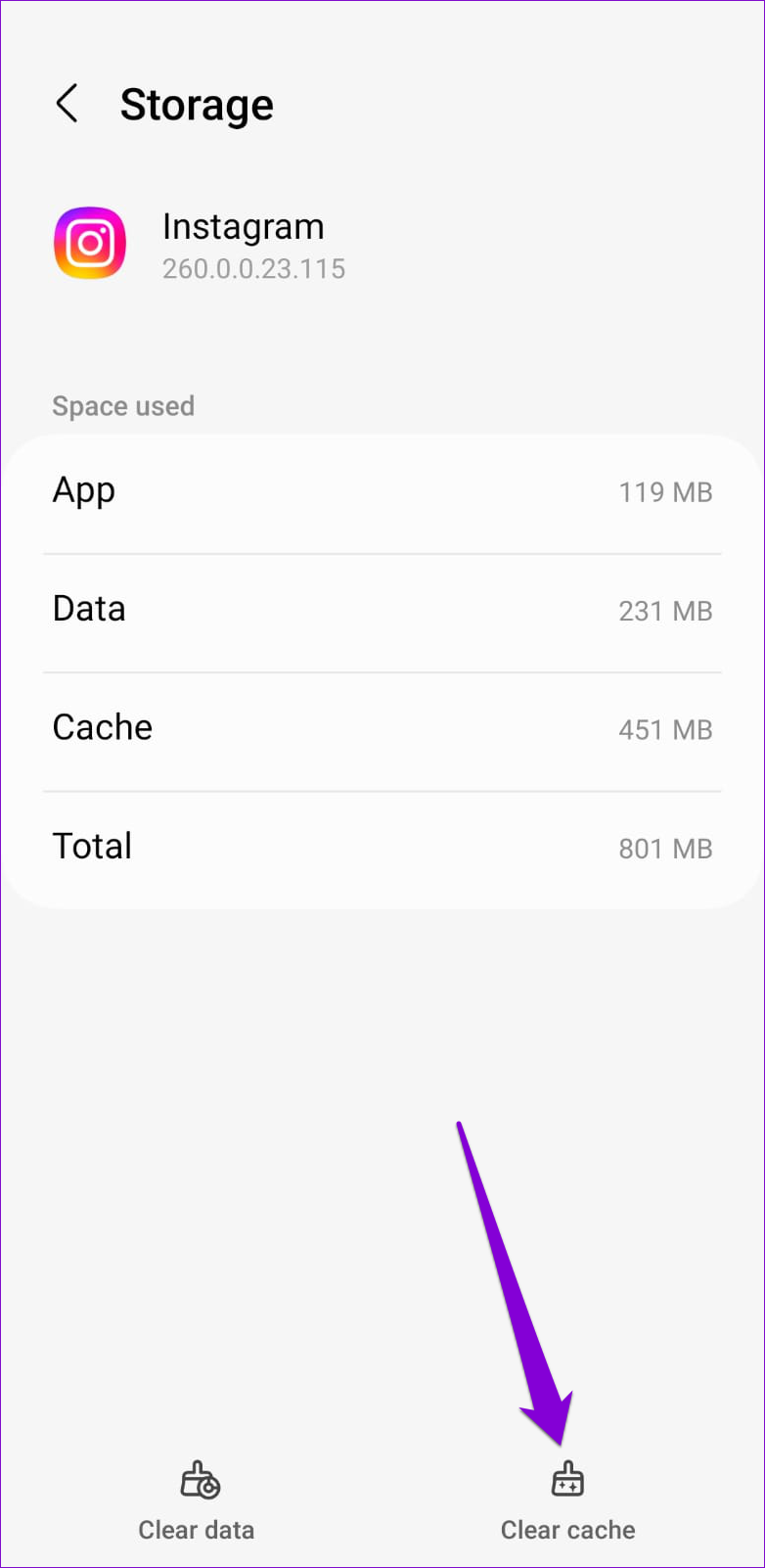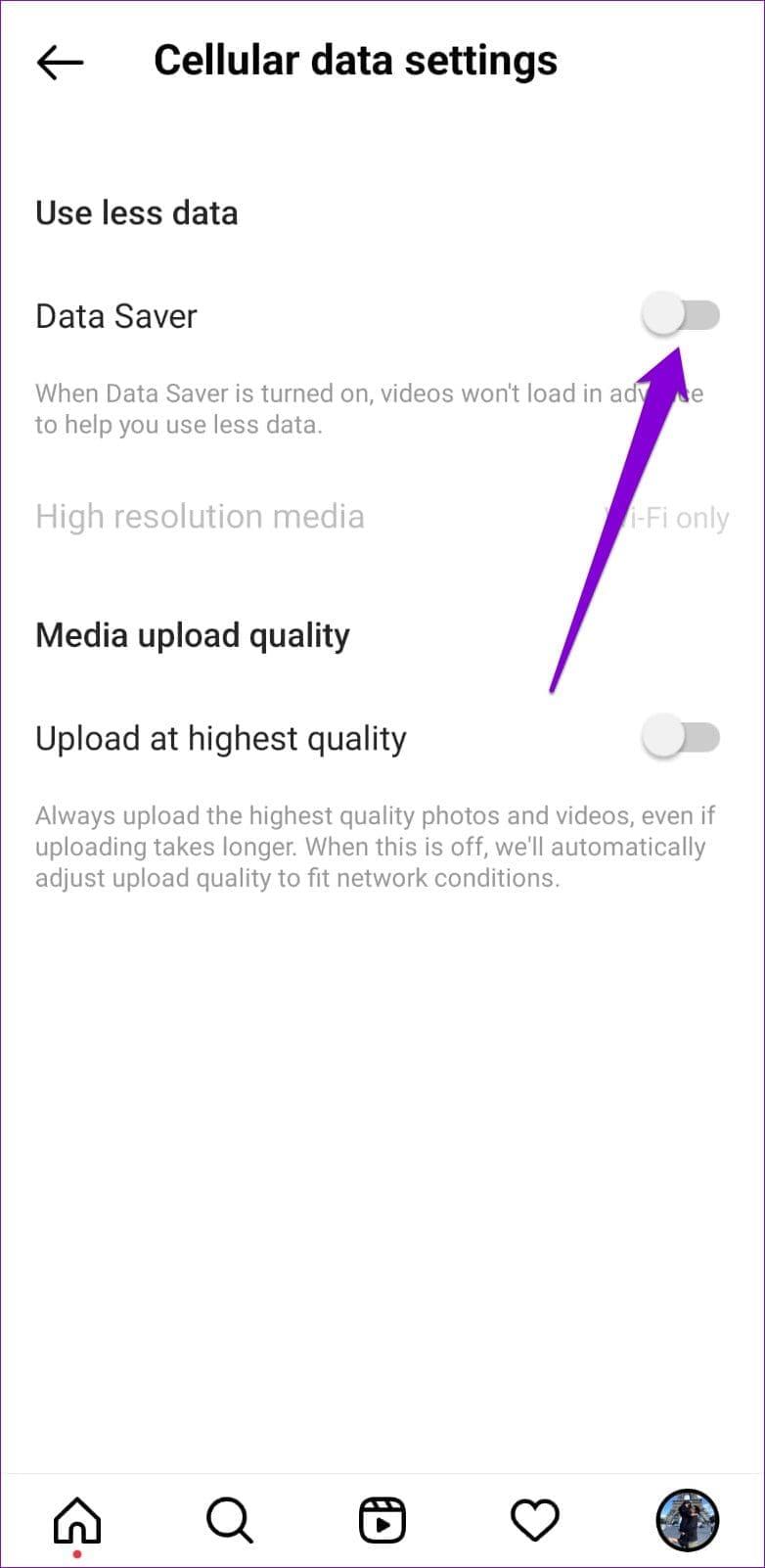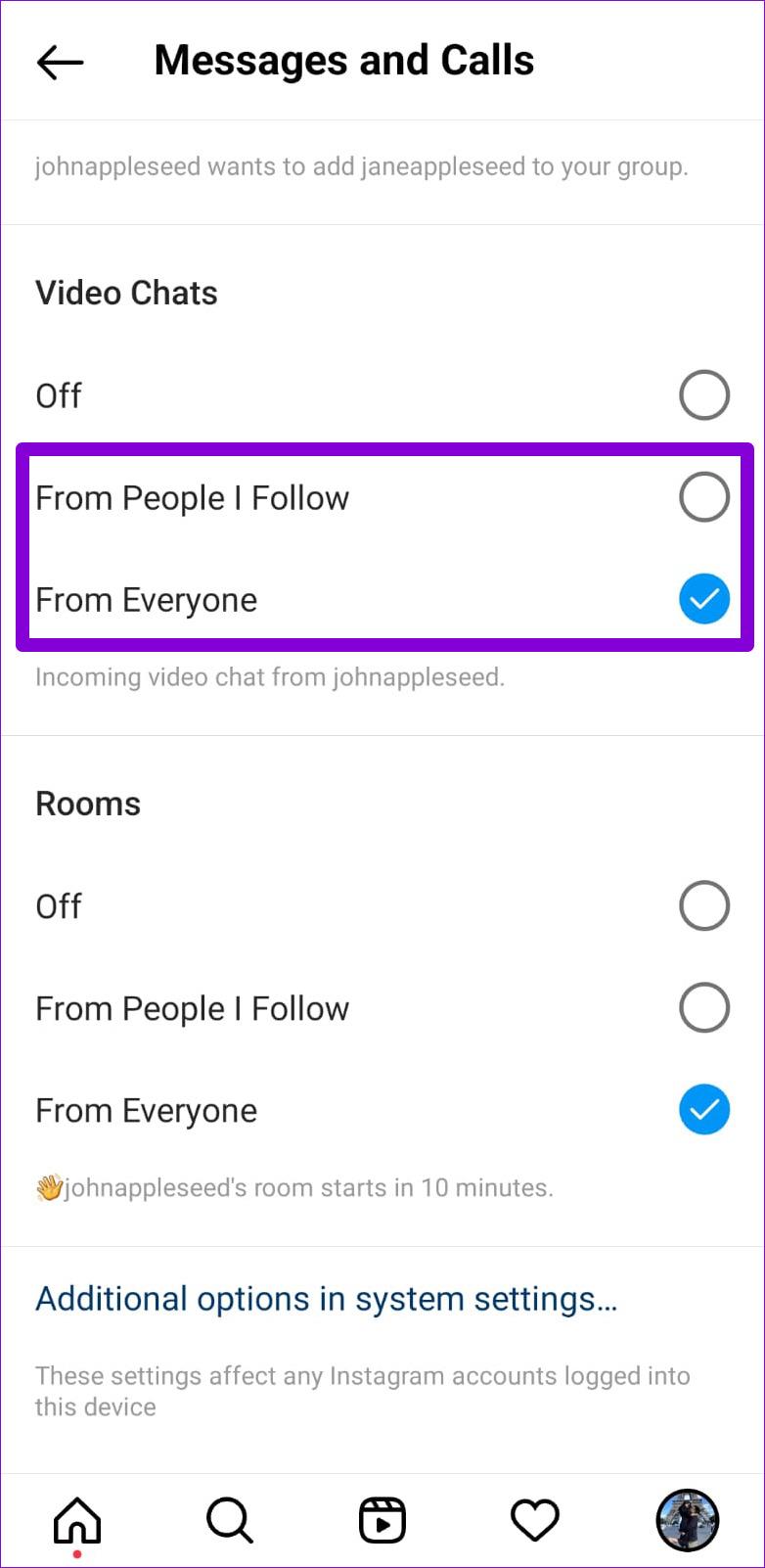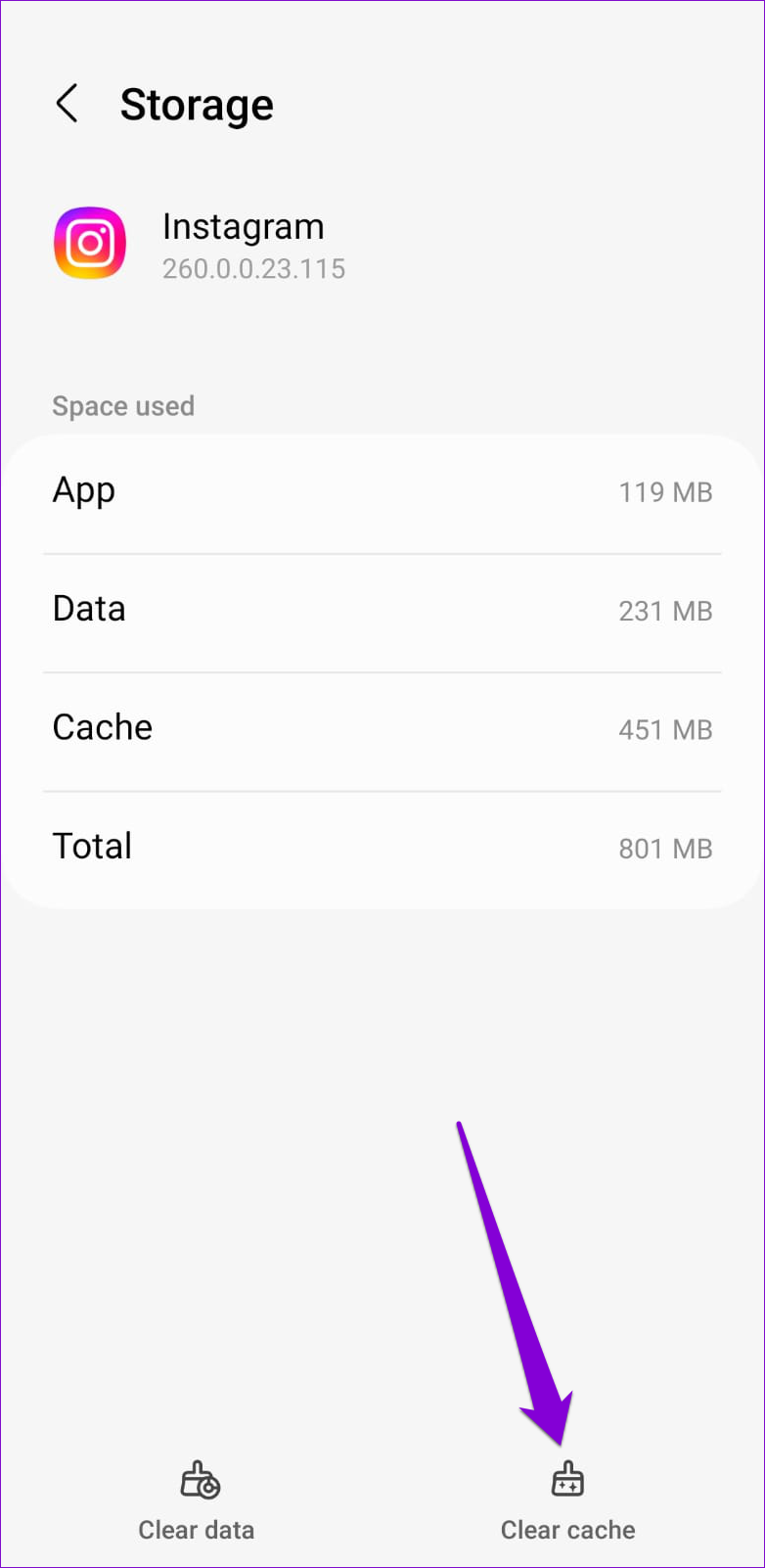簡単なヒント
- インターネットまたは Instagram のサーバーに問題がある場合、Instagram での音声通話やビデオ通話が失敗する可能性があります。
- Instagram で特定の人に電話できない場合は、相手から通話が制限されている可能性があります。
- 何も解決しない場合は、Instagram アプリのキャッシュをクリアしてみてください。
基本的な修正を試す
- インターネット接続を確認する:インターネット接続が弱いか不安定であると、Instagram が誤動作する可能性があります。したがって、インターネット接続が適切に機能していることを確認してください。
- Instagram がダウンしているかどうかを確認する: Downdetector にアクセスして、Instagram がサーバー停止に直面していないかどうかを確認します。サーバーがダウンしている場合は、Instagram が問題を解決するまで待ちます。
- アプリを更新する:アプリのビルドがバグっていたり古いために Instagram の通話が鳴らない、または機能しない場合は、Play ストア (Android)またはApp Store (iPhone)からアプリを更新すると解決します。
解決策 1: Instagram アプリの権限を確認する
Instagram では、音声通話やビデオ通話を行うために携帯電話のカメラとマイクにアクセスする必要があります。バックグラウンドでデータを使用するための許可も必要です。 Instagram に必要な権限がすべて与えられていることを確認する必要があります。
アンドロイド
ステップ 1: Instagram アプリのアイコンを長押しし、表示されるメニューから情報アイコンをタップします。
ステップ 2: [許可]をタップします。


ステップ 3:各権限を 1 つずつ確認し、許可します。


ステップ 4:アプリ情報ページに戻り、「モバイルデータ」をタップします。
ステップ 5: [バックグラウンド データの使用を許可する]と[データ セーバーがオンになっている間データの使用を許可する]の切り替えを有効にします。


iPhone
ステップ 1:設定アプリを開き、下にスクロールしてInstagramをタップします。
ステップ 2: [マイク]、[カメラ]、および[アプリのバックグラウンド更新]のトグルを有効にします。
注: [アプリのバックグラウンド更新] トグルがグレー表示になっている場合は、iPhone の低電力モードをオフにします。


解決策 2: Instagram のデータセーバー機能を無効にする
Instagram アプリのデータセーバー機能は、モバイルデータが不足しているときに便利です。ただし、常にオンのままにすると、音声通話やビデオ通話のエクスペリエンスが低下する可能性があります。したがって、無効にすることが最善です。
ステップ 1: Instagram アプリで、プロフィールタブに移動します。
ステップ 2:右上隅にあるメニュー アイコン(3 本の水平線)をタップし、 [設定]を選択します。


ステップ 3: [アカウント]をタップし、次のメニューから[携帯電話データの使用]を選択します。
ステップ 4:データセーバーオプションをオフに切り替えます。


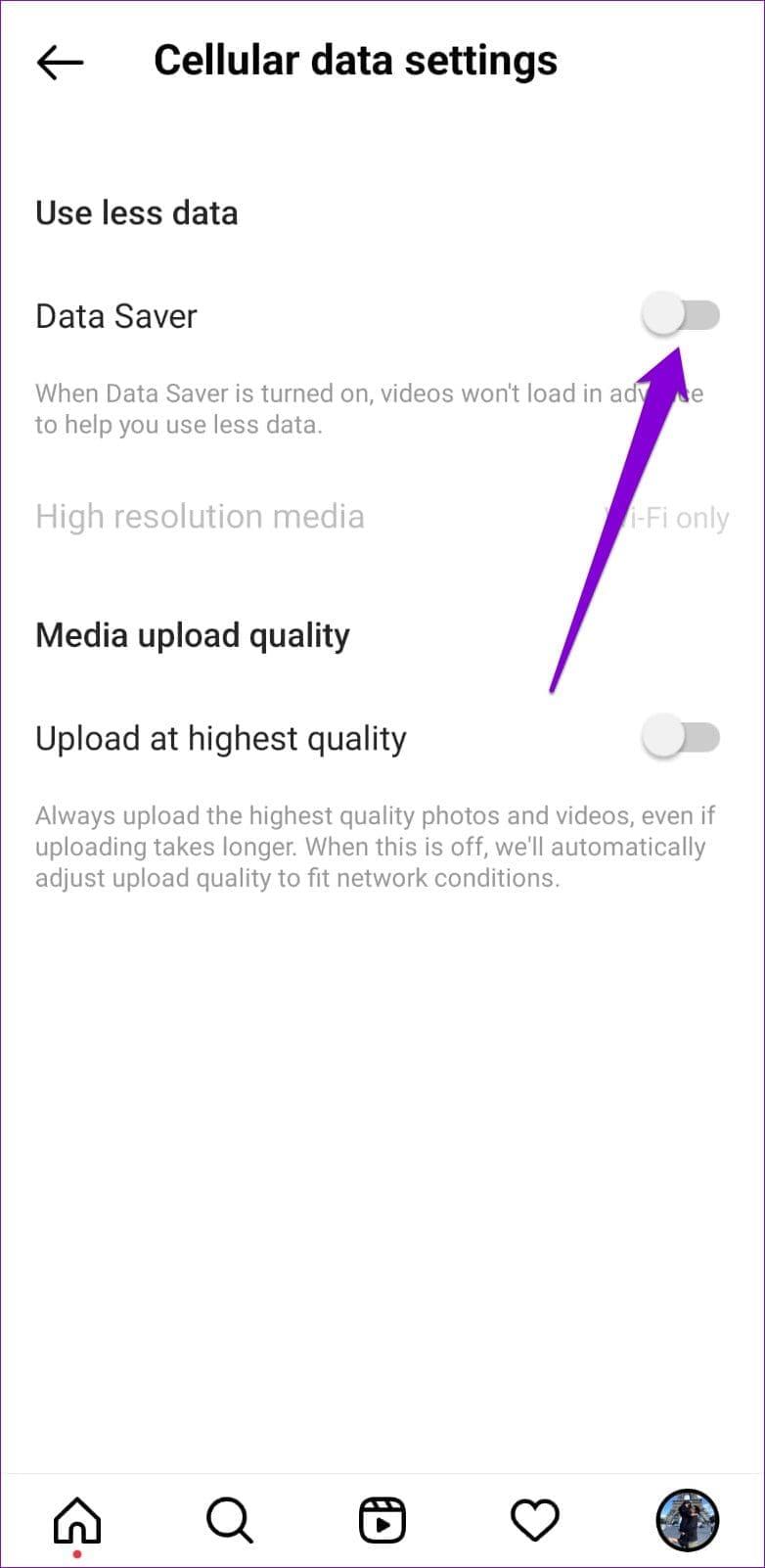
解決策 3: 他の人があなたを制限しています
Instagram で特定の人にのみ電話をかけることができない場合は、相手があなたを制限している可能性があります。その場合、相手がオンラインであっても、Instagramの通話画面には「着信中」ではなく「通話中」と表示されます。
Instagram のブロック オプションとは異なり、誰かがあなたを制限しているかどうかを確実に知る方法はありません。他の人に電話して、問題が 1 人に限定されているかどうかを確認してください。
解決策 4: 通話の通知のミュートを解除する
もう 1 つ行う必要があるのは、Instagram のアプリ内通知設定をチェックして、アプリが着信を警告することを許可されていることを確認することです。
ステップ 1:携帯電話で Instagram ���開き、プロフィールタブに移動します。
ステップ 2:右上隅にあるハンバーガー メニュー アイコンをタップし、 [設定]を選択します。
ステップ 3: [通知]をタップし、次のメニューから[メッセージと通話]を選択します。
ステップ 4: [ビデオ チャット] で、[フォローしている人から]または[全員から] を選択します。


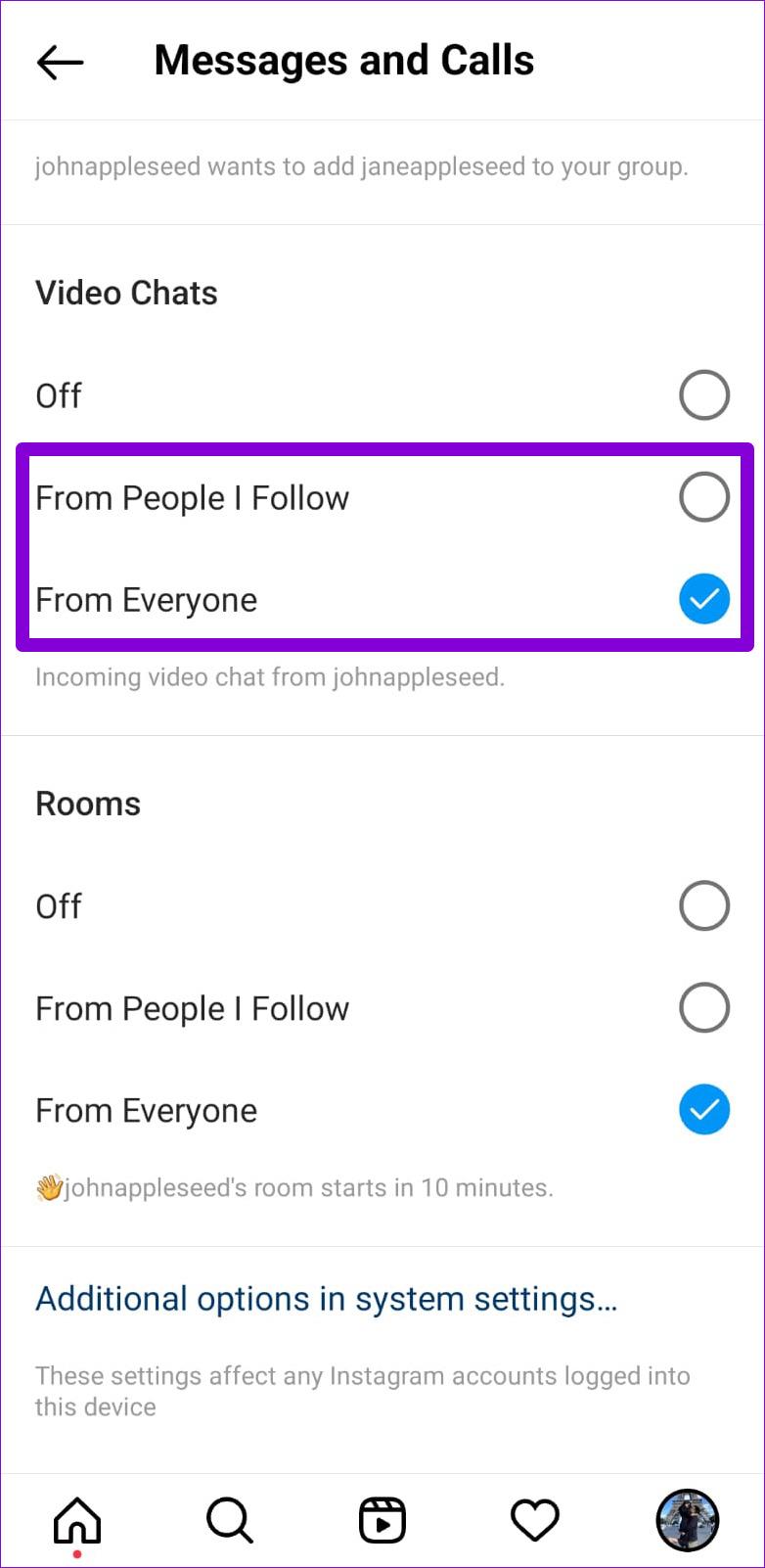
解決策 5: Instagram アプリのキャッシュをクリアする
キャッシュ データが古くなったり破損したりすると、このような問題が発生する可能性があります。幸いなことに、携帯電話上のInstagram アプリのキャッシュを削除するのは安全かつ簡単です。その方法は次のとおりです。
ステップ 1: Instagram アプリのアイコンを長押しし、メニューから情報アイコンをタップします。
ステップ 2: [ストレージ]に移動し、右下隅にある[キャッシュをクリア]オプションをタップします。